Crearea și conectarea secvențelor proprii
Creați secvențe pentru a vă automatiza munca prin crearea unui set de activități, cum ar fi trimiterea unui e-mail, apelarea clientului și timpul de așteptare și personalizați comunicarea în timp ce contactați clienții potențiali.
Cerințe de licență și rol
| Tip de cerință | Trebuie să ai |
|---|---|
| Licenţă | Dynamics 365 Sales Enterprise, Dynamics 365 Sales Premium sau Microsoft Relationship Sales Mai multe informații: Prețurile de vânzări Dynamics 365 |
| Roluri de securitate | Agent de vânzări Mai multe informații: Roluri de securitate predefinite pentru vânzări |
Ce este o secvență?
O secvență impune cele mai bune practici prin introducerea unui set de activități consecutive pe care să le urmați în timpul zilei. Puteți crea și conecta secvențe la înregistrări, cum ar fi clienți potențiali, oportunități și conturi care apar în coadă de lucru dvs., pentru a vă ajuta să prioritizați activitățile care vă ajută să vă concentrați pe vânzare, să fiți mai productiv și să vă aliniați mai bine la procesele de afaceri ale organizației dvs.
Când creați o secvență, definiți un set de activități pe care doriți să le efectuați în înregistrări și ordinea în care le efectuați. Acest lucru vă permite să vă concentrați asupra vânzării și vă oferă o mai bună înțelegere a ceea ce trebuie să faceți în continuare.
Permisiuni necesare pentru a crea și conecta secvențe
Când spațiul de lucru Accelerator de vânzări nu este activat în organizația dvs., puteți crea și conecta secvențe prin rolul de vânzător. De asemenea, puteți șterge și edita secvențele pe care le-ați creat.
Când spațiul de lucru Accelerator de vânzări este activat în organizația dvs. și accesul este restricționat la anumite roluri de securitate, numai utilizatorii care au acele roluri pot crea și conecta secvențe. Pentru a obține acces pentru a crea și conecta secvențe, cereți administratorului să vă ofere permisiuni pentru rol de securitate. Mai multe informații: Gestionați accesul și tip înregistrare
Notă
Dacă aveți rolul Manager de secvențe și doriți să creați secvențe, accesați Creați și activați o secvență.
Cine are acces la secvențele mele?
Secvențele pe care le creați sunt disponibile pentru unitatea dvs. de afaceri. Alți vânzători pot doar să vizualizeze, să se conecteze sau să creeze o copie a secvenței dvs. Cu toate acestea, administratorii și utilizatorii care au rolul Manager de secvență au toate privilegiile, cum ar fi editarea și ștergerea secvenței.
Cum se creează secvențe
Creați secvențe folosind designerul de secvențe. Puteți accesa designerul de secvențe în următoarele moduri:
Setări personale
Vă recomandăm să utilizați setările personale pentru a accesa designerul de secvențe. Aici puteți crea, edita, șterge și conecta secvențe.
Pentru a accesa designerul de secvențe
conectați-vă la aplicația dvs. de vânzări și, în colțul din stânga jos al paginii, accesați Zona de modificare>Setări personale.
Pe pagina Setări personale , sub Accelerator de vânzări>Secvență, selectați Secvență nouă.

Se deschide caseta de dialog Creați o secvență . Pentru a continua crearea secvenței, accesați Creați o secvență mai târziu în acest subiect.
Widgetul În continuare
Up next widget este disponibilă în formularele de contact, oportunități, clienți potențiali și conturi. Când deschideți o înregistrare, în mod implicit, formularul principal afișează Următor widget. De exemplu, când deschideți o înregistrare potențială, formularul Lead afișează Următor widget.

Când o secvență nu este conectată la o înregistrare, Up next widget afișează un mesaj pentru a conecta o secvență.
Selectați Conectați tip înregistrare la o secvență și Conectați tip înregistrare la secvență se deschide. În exemplul următor, am deschis dialogul de secvență de conectare pentru clienții potențiali, care nu au avut încă secvențe conectate.

Notă
Dacă sunt disponibile secvențe pentru tip înregistrare, lista este afișată. Pentru a crea o secvență, selectați Creați o nouă secvență.
Selectați Creați o nouă secvență și dialogul Creați o secvență se deschide într-o filă nouă. Pentru a continua crearea secvenței, accesați Creați o secvență, mai târziu în acest subiect.
Înregistrați vizualizarea grilă
În timp ce conectați o înregistrare la o secvență, puteți crea o nouă secvență dacă nu există secvențe disponibile pentru tip înregistrare sau lista existentă nu corespunde cerințelor dvs.
Deschideți tip înregistrare — cum ar fi clientul potențial, contactul sau oportunitatea — în vizualizarea grilă pentru care doriți să creați secvența. Selectați o înregistrare, apoi selectați Secvență de conectare. În acest exemplu, am deschis vizualizarea Conturi grilă pentru a conecta secvența.

Se deschide dialogul Conectați contul la secvență .
Notă
Dacă sunt disponibile secvențe pentru tip înregistrare, lista este afișată. Pentru a crea o secvență, selectați Creați o nouă secvență.
Selectați Creați o nouă secvență. Dialogul Creați o secvență se deschide într-o filă nouă. Pentru a continua crearea secvenței, accesați următoarea secțiune, Creați o secvență.
Creați o secvență
Acum că ați deschis dialogul de creare a secvenței printr-una dintre modalitățile descrise în Cum să creați secvența, urmați acești pași pentru a finaliza crearea secvenței:
În caseta de dialog Creați o secvență , selectați una dintre următoarele opțiuni pentru a crea secvența:
Utilizați șabloanele: utilizați șabloanele pentru a configura rapid secvențele. Șabloanele de secvență oferă un set de activități pentru a ghida vânzătorii cu următoarea acțiune cea mai bună de luat pentru a realiza o sarcină, cum ar fi prezentarea unui client potențial și câștigarea ofertei. Mai multe informații: Șabloanele de secvență
Când utilizați Următorul widget sau vizualizarea grilă de înregistrare pentru a crea o secvență, șabloanele afișate aici sunt relevante pentru acel tip înregistrare.
Începeți de la gol: utilizați o secvență goală pentru a crea o secvență de la zero.
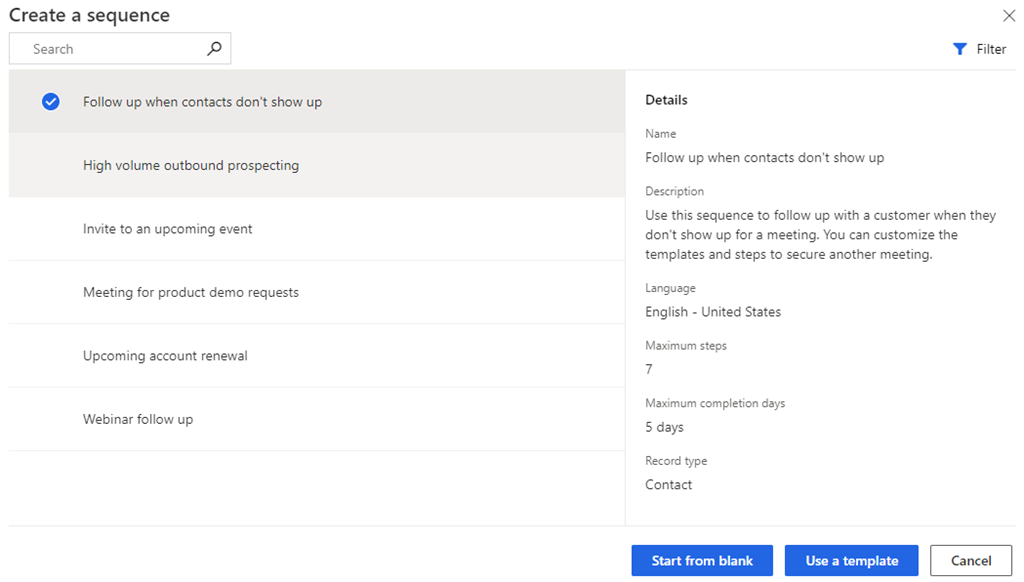
În caseta de dialog Definire proprietățile secvenței , introduceți următoarele informații.
Parametru Descriere Numele secvenței Numele secvenței. Descriere O descriere a secvenței (opțional.) Entity Tipul de entitate la care doriți să aplicați secvența. În mod implicit, este selectat tipul de entitate potențială. 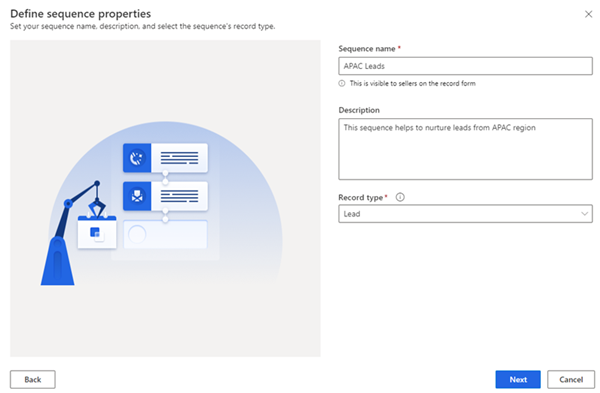
Selectați Următorul.
Se deschide pagina de proiectare a secvenței.
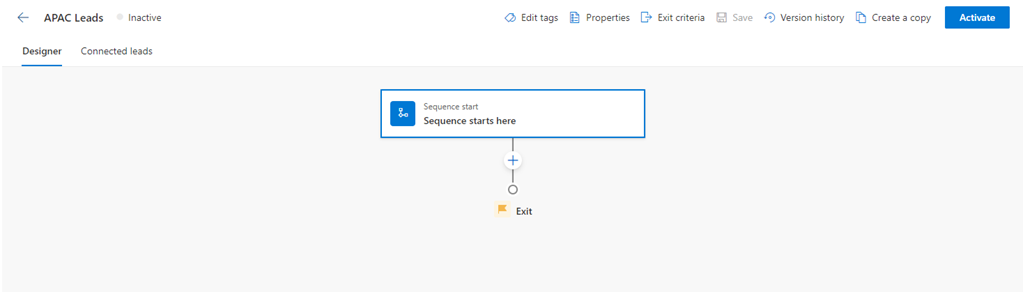
În mod implicit, Secvența începe aici pas este adăugată la secvență ca primul pas.
După ce Secvența începe aici pas, selectați Adăugați (+) și configurați pașii secvenței. Pașii sunt clasificați în următoarele patru grupuri:
- Pași: un pas într-o secvență este o sarcină de implicare pe care o îndeplinește un vânzător pentru promovarea vânzărilor, cum ar fi un e-mail, Apel telefonic sau o sarcină. Mai multe informații: Adăugați pași la secvență
- Condiții: condiția pas dintr-o secvență determină următorul curs de acțiune pe care o va lua secvența după ce condiția este fie îndeplinită, fie neîndeplinită, pe baza activității finalizate. Mai multe informații: Adăugați pași de condiție la secvențe
- Comenzi: Comanda pas într-o secvență determină următorul curs de acțiune în funcție de valoarea dată în domeniul sau etapa unui proces de afaceri. Mai multe informații: Adăugați pași de comandă la secvențe
- LinkedIn: Activitatea LinkedIn pas într-o secvență permite vânzătorilor să-și diversifice activitățile de zi cu zi prin includerea funcțiilor de vânzare socială. Puteți utiliza vasta rețea LinkedIn cu acțiuni recomandate pe care vânzătorii dvs. le pot întreprinde pentru a construi conexiuni mai profunde. Mai multe informații: Adăugați activități LinkedIn în secvență
Selectați Adăugați, apoi repetați pas 4 pentru toate activitățile pe care doriți să le adăugați la secvență.
Salvați secvența.
Acum, puteți activa secvența.
Activați secvența
Deschideți o secvență, apoi selectați Activare.
Notă
Puteți avea doar 250 de secvențe active simultan în organizația dvs.

În mesajul de confirmare care apare, selectați Activare.
Notă
Poate apărea o eroare dacă ați adăugat Setați timpul de așteptare ca ultima activitate a secvenței. Trebuie să ștergeți această ultimă activitate Setați timpul de așteptare și apoi să salvați și să activați secvența.
Secvența este activată și listată pe pagina principală a designerului de secvențe. Puteți vedea starea secvenței lângă nume și puteți vedea un mesaj de confirmare.
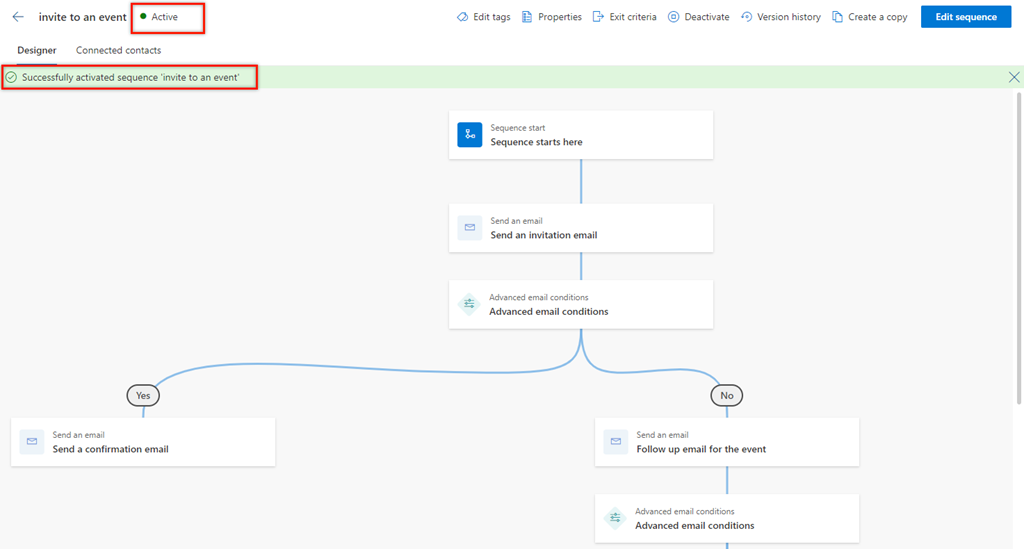
Apoi, conectați secvența activă la înregistrări.
Conectați secvențele la înregistrări
După ce creați și activați o secvență, puteți conecta secvența la înregistrări în funcție de tip înregistrare pentru care ați creat secvența.
Puteți utiliza una dintre următoarele moduri de a conecta o secvență la o înregistrare:
Nu găsiți opțiunile în aplicație?
Există trei posibilități:
- Nu aveți licența sau rolul necesar. Verificați secțiunea Cerințe de licență și rol din partea de sus a acestei pagini.
- Administratorul dvs. nu a activat caracteristica.
- Organizația dvs. folosește o aplicație particularizată. Consultați-vă cu administratorul pentru a afla pașii exacți. Pașii descriși în acest articol sunt specifici aplicațiilor predefinite Hub de vânzări și Sales Professional.
Informații corelate
Ce este Accelerator de vânzări?
Gestionați-vă secvențele
Aplicați și eliminați etichetele din secvențele dvs